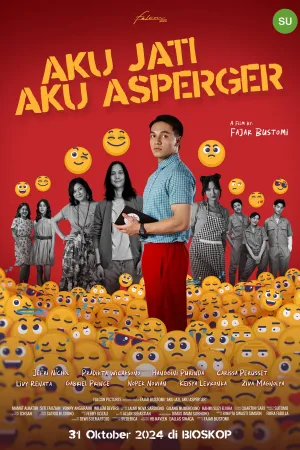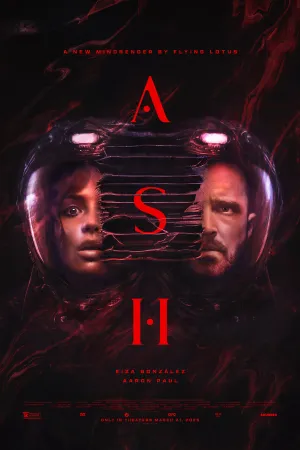4 Cara Menghidupkan Laptop dengan Benar dan Solusi Saat Tidak Menyala, Pahami Langkahnya

Ilustrasi (credit: pexels.com)
Kapanlagi.com - Cara menghidupkan laptop dengan benar adalah menggunakan tombol power. Namun beberapa kondisi mungkin saja dialami penggunanya saat tombol power tidak berfungsi. Maka ada alternatif lain untuk menyalakan laptop dan solusinya ketika tidak mau menyala.
Tombol power berfungsi untuk menyalakan, mematikan, atau merestart laptop. Akan tetapi ada beberapa kondisi ketika tombol power rupanya sudah tidak berfungsi dengan baik. Hal ini tentu menghambat kalian saat ingin menghidupkan laptop.
Karena itulah ada cara menghidupkan laptop dan solusinya ketika tidak mau menyala. Karena itulah ada cara menghidupkan laptop tanpa menggunakan tombol power. Jika ingin tahu langkah cara menghidupkan laptop ulasan di bawah ini perlu kalian pahami.
Advertisement
Adapun cara menghidupkan laptop dengan benar dan solusi saat tidak menyala dapat kalian simak sebagai berikut. Ini penjelasannya tentang cara menghidupkan laptop telah dirangkum kapanlagi.com dari berbagai sumber.
1. Cara Menghidupkan Laptop dengan Benar

Menghidupkan laptop sebenarnya sangat mudah. Apalagi jika semua fungsi dan fitur laptop masih berjalan dengan baik, maka cara menghidupkan laptop dapat dilakukan dengan cepat dan mudah. Terlebih cara menghidupkan laptop dengan benar bisa kalian praktikkan jika tombol power masih berfungsi dengan baik. Jika kalian ingin tahu cara menghidupkan laptop dengan benar, langkah di bawah ini perlu diketahui. Adapun cara menghidupkan laptop dengan benar dapat kalian simak sebagai berikut.
- Pertama kalian bisa cek terlebih dahulu baterai laptop sudah terpasang dengan baik dan benar.
- Selanjutnya tinggal tekan tombol power pada laptop cukup satu kali saja.
- Tunggu hingga laptop mulai menyala dan masuk ke sistem. Biasanya membutuhkan beberapa waktu.
- Setelah semua proses loading laptop sudah selesai, kalian dapat menggunakannya sesuai kebutuhan. Tanda bahwa semua proses loading untuk masuk ke sistem selesai biasanya ditandai dengan tampilan beranda laptop tanpa ada proses loading lagi.
Itulah cara menghidupkan laptop dengan benar yang mudah banget dipraktikkan. Di mana semua jenis laptop dilengkapi dengan tombol power yang berfungsi untuk menghidupkan laptop.
(Setelah 8 tahun menikah, Raisa dan Hamish Daud resmi cerai.)
2. Cara Menghidupkan Laptop Tanpa Tombol Power

Selain cara menghidupkan laptop dengan benar di atas, ada juga solusi lain untuk menyalakan laptop. Ya, cara menghidupkan laptop kali ini bisa dilakukan jika terjadi kerusakan pada tombol power. Sehingga menyebabkan tombol power tidak berfungsi lagi. Hal ini tentu bikin bingung untuk cara menghidupkan laptop. Namun tenang, ada solusi cara menghidupkan laptop tanpa tombol power. Cara menghidupkan laptop tanpa tombol power ini perlu diaktifkan terlebih dahulu sebagai antisipasi apabila terjadi kerusakan pada tombol power. Adapun ulasannya tentang cara menghidupkan laptop tanpa tombol power dapat kalian simak sebagai berikut.
- Pertama kalian perlu mengaktifkan dan mengatur power on by keyboard melalui BIOS (Basic Input Output System).
- Pastikan laptop memiliki daya untuk bisa memproses dan masuk ke BIOS.
- Hidupkan laptop seperti biasa menggunakan tombol power yang masih berfungsi.
- Setelah itu akan muncul BIOS System saat kalian pertama kali menghidupkan laptop.
- Tekan tombol keyboard untuk masuk ke BIOS yang muncul pada layar. Beberapa tombol yang biasanya digunakan untuk masuk ke BIOS seperti DEL, F2, F12, FN, F8 ataupun F10. Namun perlu diketahui bahwa setiap jenis laptop mungkin saja memiliki tombol keyboard berbeda untuk masuk ke sistem BIOS.
- Setelah masuk ke BIOS, masuk ke Power Management Setup lalu tekan enter.
- Selanjutnya muncul Power On by Keyboard tekan enter.
- Lalu pilih Enabled pada Power On By Keyboard.
- Lalu atur tombol keyboard yang kalian inginkan untuk bisa digunakan sebagai cara menghidupkan laptop tanpa tombol keyboard.
- Tekan enter jika sudah selesai.
- Lalu Save Konfigurasi.
- Klik Exit untuk keluar dari BIOS.
- Selesai.
Itulah cara menghidupkan laptop tanpa tombol power. Cara menghidupkan laptop di atas bisa dilakukan jika tombol power mengalami kerusakan atau tidak berfungsi. Sehingga sebagai antisipasi kalian bisa terlebih dahulu mengaktifkan power on by keyboard melalui menu BIOS.
3. Cara Menghidupkan Laptop dengan Charger dan Stop Kontak

Cara menghidupkan laptop selanjutnya dapat dilakukan tanpa menggunakan baterai laptop. Artinya, pengguna bisa memilih cara menghidupkan laptop jika baterai mengalami kerusakan atau tidak berfungsi lagi. Nah, cara menghidupkan laptop tanpa baterai ini bisa menggunakan stop kontak. Namun pastikan terlebih dahulu jika baterai laptop kalian mungkin saja mengalami masalah dan tidak berfungsi. Berikut langkah cara menghidupkan laptop tanpa baterai.
- Pertama hidupkan laptop dengan menggunakan charger laptop kalian yang terhubung dengan tepat ke laptop ataupun stop kontak.
- Pastikan jika charger laptop kalian benar-benar sudah terhubung dengan baik.
- Lalu hidupkan laptop seperti biasa namun menggunakan charger yang terhubung ke laptop dan stop kontak.
Catatan jika cara menghidupkan laptop dengan charger dan stop kontak masih tidak dapat dilakukan, kalian bisa mencoba memasang charger pada stop kontak lain. Sebab bisa jadi penyebab laptop tidak menyala adalah pada stop kontak yang digunakan. Itulah cara menghidupkan laptop dengan charger dan stop kontak.
4. Cara Menghidupkan Laptop dengan Power Reset

Cara menghidupkan laptop berikutnya dengan power reset. Adapun langkah untuk cara menghidupkan laptop dengan power reset dapat kalian simak sebagai berikut.
- Pertama lepaskan baterai laptop kalian.
- Lepaskan juga charger yang terpasang pada laptop.
- Setelah itu, tekan dan tahan tombol power selama beberapa detik biasanya 30 detik.
- Lalu, hubungan kembali charger ke laptop kalian.
- Pasang baterai laptop juga seperti semula.
- Lalu hidupkan laptop kalian.
- Jika berhasil maka laptop akan menyala.
Itulah cara menghidupkan laptop dengan power reset yang membantu kalian mengatasi masalah laptop tidak menyala.
5. Solusi Saat Laptop Mati Karena Kerusakan Baterai atau Charger

Setelah tahu cara menghidupkan laptop seperti ulasan di atas, ada juga beberapa solusi saat laptop mengalami mati total. Ya, laptop mati total mungkin saja disebabkan karena baterai dan pengisi daya. Apabila kalian mencurigai penyebab laptop mati total adalah baterai dan charger, maka berikut langkah yang bisa dilakukan.
- Pertama kalian bisa memastikan jika baterai dan charger sudah terpasang dengan baik pada laptop.
- Selanjutnya cobalah untuk menyalakan laptop seperti biasa.
- Apabila tidak berfungsi, cobalah untuk menggunakan baterai lain.
- Namun, kalian juga bisa memakai metode power reset ataupun menghidupkan dengan charger saja.
- Jika tetap tidak bisa menemukan solusinya, cobalah minta bantuan jasa service laptop untuk segera mengatasi masalah laptop mati karena rusak baterai atau charger.
Itulah beberapa cara menghidupkan laptop dengan benar dan solusinya ketika ada beberapa tombol dan fitur tidak berfungsi. Sehingga memudahkan kalian menghidupkan laptop sendiri.
Yuk Baca Artikel Lainnya
Cara Bagi Pulsa Axis ke Sesama dan Operator Lain, Beserta dengan Syarat Ketentuannya
Arti Uwu dan Istilah dari Bahasa Gaul Lain yang Populer di Media Sosial
Arti Freak di Kamus Bahasa Inggris, Plesatannya Kini Jadi Bahasa Gaul Sosial Media
Cara Memindahkan Kontak ke Kartu Sim untuk Berbagai Jenis HP
Cara Membuat Link Zoom Meeting di HP dan Laptop Beserta Pengaturan Jadwal
(Di usia pernikahan 29 tahun, Atalia Praratya gugat cerai Ridwan Kamil.)
Berita Foto
(kpl/gen/nlw)
Advertisement
-
Teen - Lifestyle Gadget Smartwatch Kece Buat Gen Z yang Stylish, Fungsional, dan Nggak Bikin Kantong Kaget